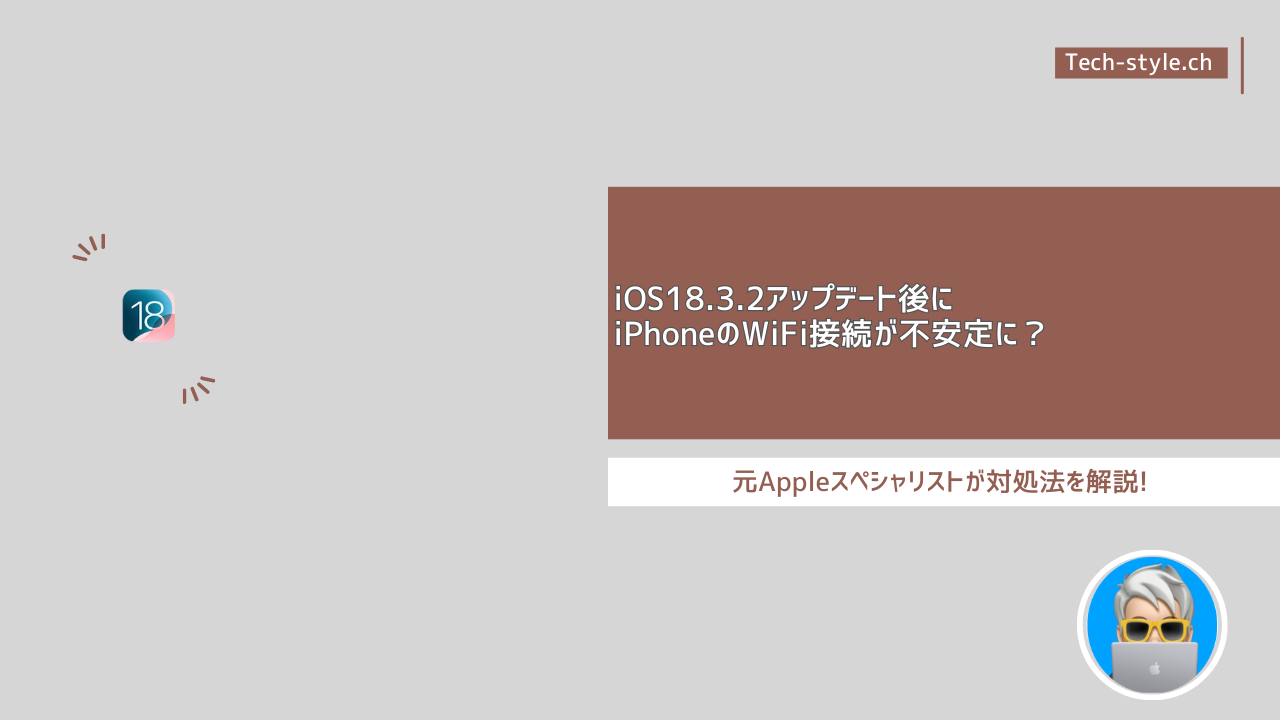はじめに
iOS18.3.2のアップデート後に「WiFiがつながらない」「接続が不安定」「インターネットにアクセスできない」といった問題が発生していませんか?数多くの相談者からテックスタイルch宛に来ております。iOSアップデート直後にWiFiの不具合が発生することは珍しくなく、多くのユーザーが同じ問題に悩まされています。
本記事では、iOS18.3.2アップデート後のWiFi接続不具合の原因と、具体的な解決策をテックスタイルchが解説します。あなたのiPhoneのWiFi問題を解決し、快適なネット環境を取り戻しましょう!
iOS18.3.2アップデート後のWiFi不具合の主な症状
iOS18.3.2をインストールした後、以下のようなWiFiトラブルが発生することがあります。
• WiFiに接続できない
• WiFi接続後すぐに切断される
• インターネット接続が遅い・不安定
• WiFiが「接続済み」なのにネットにアクセスできない
• ルーターに近づいても接続が途切れる
では、これらの問題がなぜ発生するのか、その原因を解説します。
iOS18.3.2アップデート後にWiFiがつながらない原因
WiFiの不具合が発生する原因はいくつか考えられます。代表的なものを紹介します。
① iOS18.3.2のバグ
iOSアップデートにはバグが含まれることがあり、特定の環境でWiFi接続に影響を与えることがあります。これまでにも過去にはiOSアップデートによってWiFi接続の不具合は多数報告されておりますがすべてのユーザーの問題では無く一部のユーザーで問題が発生している事は先に述べておきたいと思います。
② ネットワーク設定の不具合
アップデートにより、iPhoneのネットワーク設定が影響を受け、正しくWiFiに接続できなくなる場合があります。
③ ルーターとの互換性の問題
特定のWiFiルーターとの互換性が原因で、接続が不安定になることがあります。特に古いルーターや、ファームウェアの更新が必要なルーターを使用している場合は要注意です。
④ DNS設定の影響
iOSのアップデート後、デフォルトのDNS設定が影響を受け、ネットワーク接続が不安定になることがあります。
⑤ VPNやセキュリティソフトの干渉
VPNやセキュリティアプリがWiFi接続を妨げることがあります。アップデート後、VPNが正しく動作していない場合は、一時的にオフにして確認してみましょう。
iOS18.3.2アップデート後のWiFi不具合を解決する方法
① iPhoneを再起動する
基本的な方法ですが、iPhoneを再起動することで一時的なシステムの不具合が解消されることがあります。
手順:
1. iPhone X以降:サイドボタンと音量ボタンを長押し → スライドして電源オフ → 再度電源を入れる
2. iPhone 8以前:電源ボタンを長押し → スライドして電源オフ → 再度電源を入れる
② WiFiをオン・オフする
設定アプリからWiFiを一度オフにし、数秒待ってから再度オンにしてみましょう。
手順:
1. 「設定」アプリを開く
2. 「Wi-Fi」をタップ
3. WiFiをオフにして10秒待つ
4. 再度WiFiをオンにする
③ ネットワーク設定をリセットする
ネットワーク設定のリセットを行うことで、WiFi接続に関する問題が解決することがあります。
手順:
1. 「設定」→「一般」→「転送またはiPhoneをリセット」→「リセット」
2. 「ネットワーク設定をリセット」を選択
3. iPhoneが再起動し、WiFi設定が初期化される
④ ルーターを再起動する
ルーターの不具合も原因のひとつです。ルーターを再起動することで接続が安定することがあります。
手順:
1. ルーターの電源をオフにする
2. 約10~30秒待つ
3. 再度電源を入れる
⑤ WiFiの「プライベートアドレス」をオフにする
iOSの「プライベートアドレス」機能が原因でWiFiが接続できないことがあります。
手順:
1. 「設定」→「Wi-Fi」
2. 使用しているWiFiの横の「i」マークをタップ
3. 「プライベートアドレス」をオフにする
⑥ iOSを再インストールする
iPhoneの初期化を実行し最初から初期設定する事で問題が改善する可能性はありますがテックスタイルch的なアドバイスとしては、この方法法は推奨しておりません。理由としては他に原因がある可能性の方が高いからです。ただし、iPhoneの初期化後に初期設定からやり直して問題が改善した報告もありますので時間がある時にやってみるのもいいかもしれません。ただし初期化する際にはiPhoneデータのバックアップが必要です。
実例相談の中で改善報告
•ルーターの再起動にて改善した
• ルーターの買い替えをしたら改善した
• ネットワーク設定のリセットで改善した
• iPhone診断を実行したらiPhoneが故障していた
関連記事:【2025年】iPhoneの不具合を解決!隠された新機能(裏技)を使ってiPhone診断する!
まとめ
iOS18.3.2アップデート後にWiFiがつながらない場合、再起動・ネットワーク設定のリセット・ルーターの確認などの対処を試してみましょう。